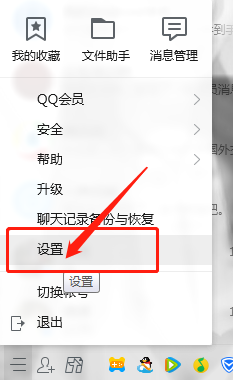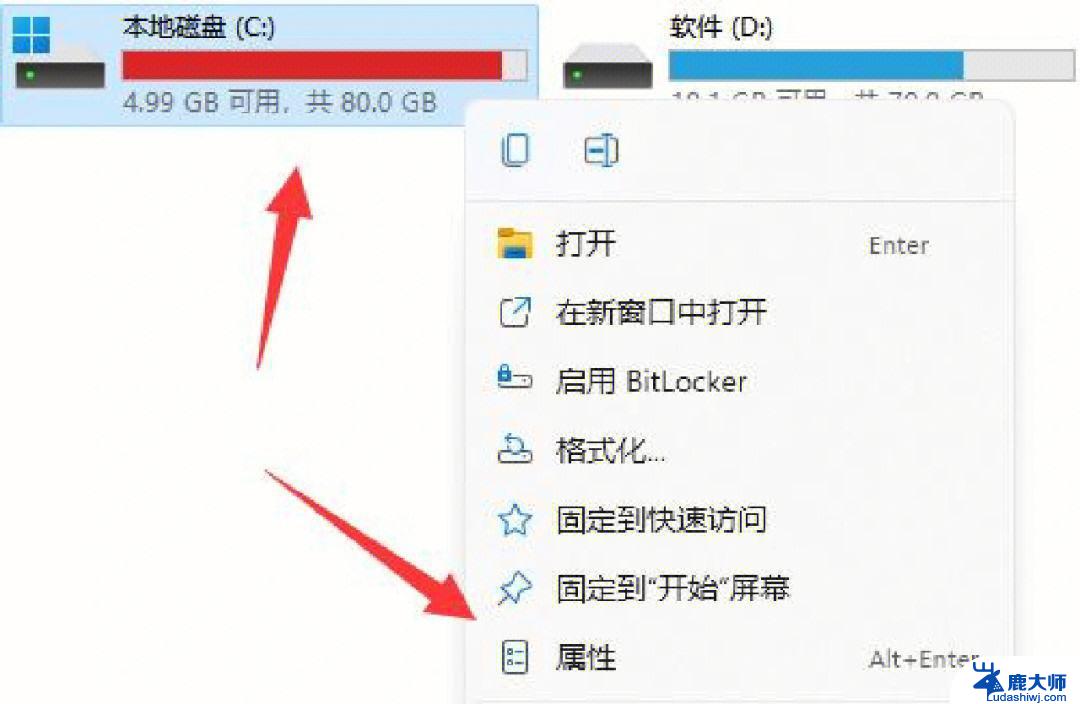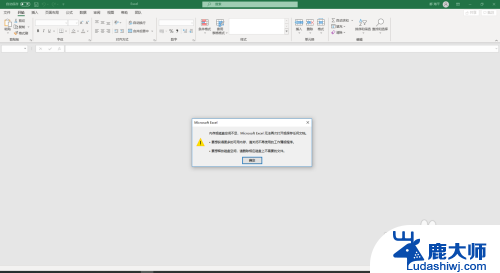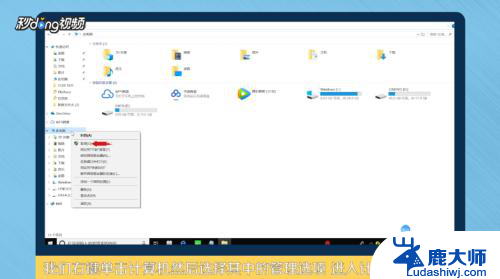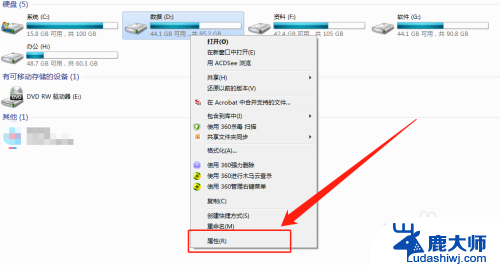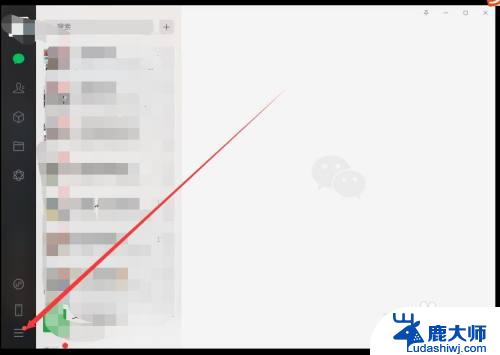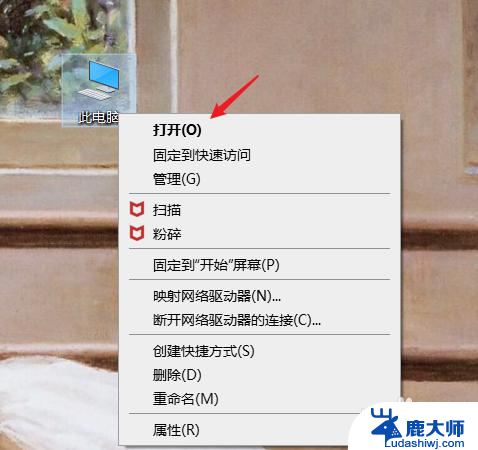如何清理电脑磁盘空间 电脑磁盘内存空间清理方法
更新时间:2024-03-22 10:42:47作者:xtyang
在日常使用电脑的过程中,我们经常会发现电脑的磁盘空间变得越来越紧张,导致电脑运行变得缓慢甚至出现卡顿现象,为了解决这个问题,我们需要及时清理电脑磁盘内存空间,以释放更多的空间来提升电脑的运行速度和性能。下面将介绍一些简单有效的方法来帮助您清理电脑磁盘空间,让您的电脑焕然一新。
方法如下:
1.首先打开电脑,双击【我的电脑】图标,打开电脑设备盘。
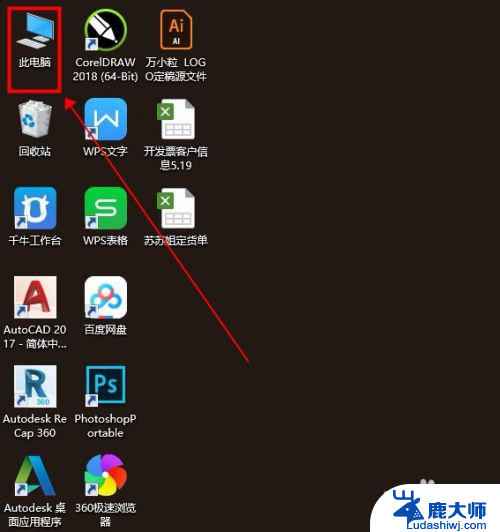
2.在设备盘里,找到你想要清理的磁盘。我这里是选择的C盘哦,鼠标移到到C盘上点击鼠标右键打开子菜单,找到属性栏。
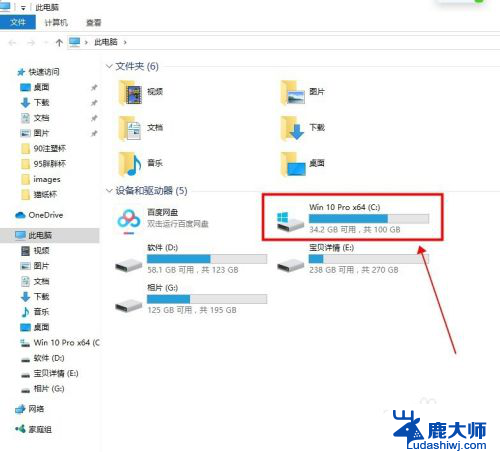
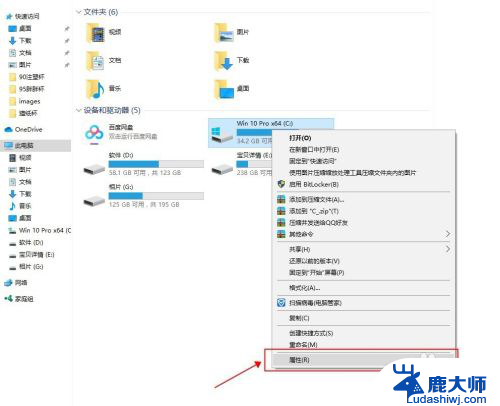
3.在打开的对话框里可以勾选【压缩此驱动器以节约磁盘空间】,点击【磁盘清理】。
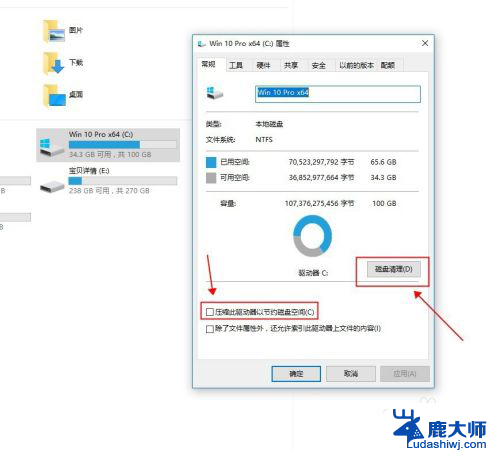
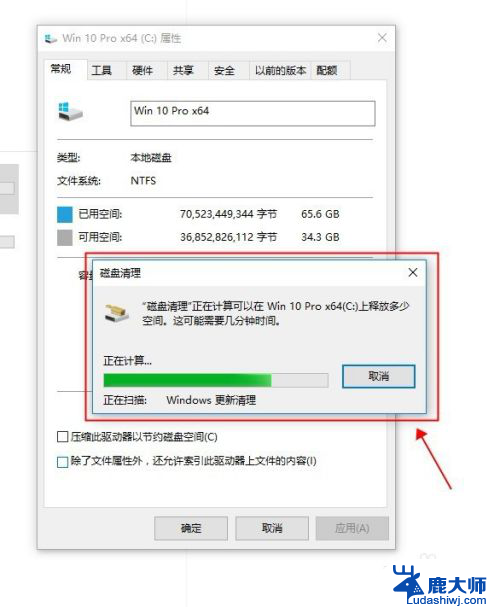
4.磁盘清理运算后,会出现清理对话框。在要删除的文件里,可以勾选需要删除的文件。
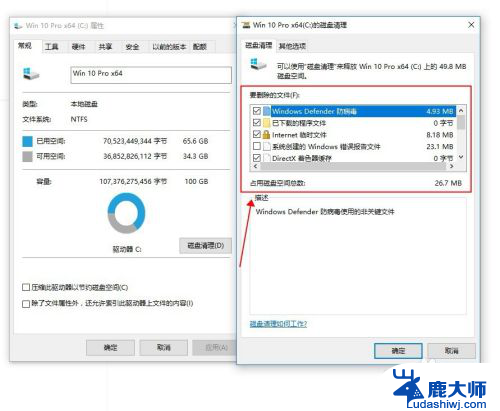
5.点击其他选项栏,可以选择清理删除不需要的程序等。
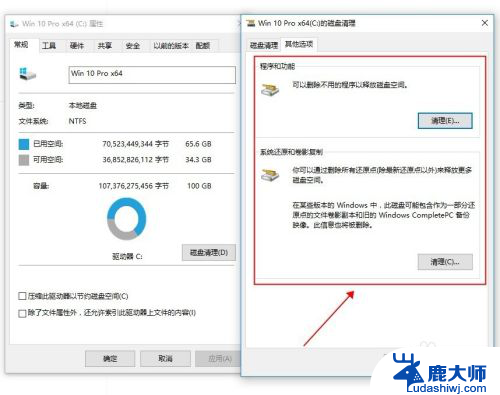
6.设置好以上后,点击下面的确定按键,就可以永久删除这些不需要的垃圾文件了哦。
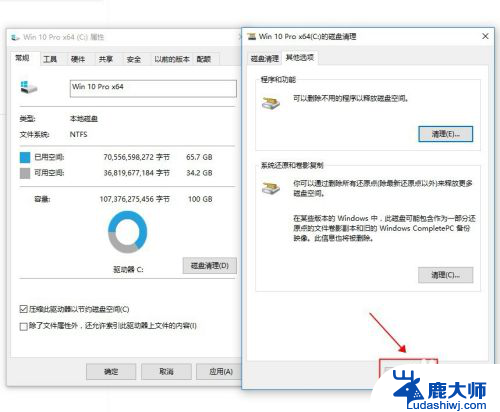
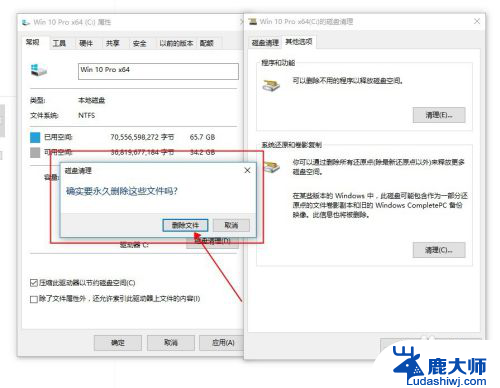
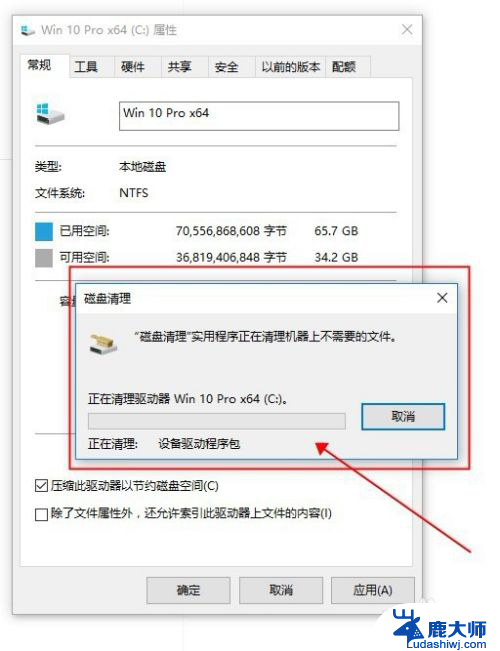
以上就是如何清理电脑磁盘空间的全部内容,如果你遇到相同问题,可以参考本文中介绍的步骤来解决,希望这些步骤对你有所帮助。